Abbiamo tutti sentito parlare del Blue Screen of Death (BSOD ), ma hai sentito parlare del suo fratello gemello del programma Windows Insider: il Green Screen of Death?
Esiste il Green Screen of Death (in breve GSOD) e, in un certo senso, è lo stesso errore del BSOD. In questo articolo imparerai cosa causa il GSOD e come risolverlo, o almeno mitigarlo, in modo che il tuo lavoro non venga interrotto.
Cos'è lo schermo verde della morte
Il Green Screen of Death è un errore che si verifica a causa di un guasto critico del sistema operativo Windows. Ma succede solo nelle edizioni Windows Costruzione interna o Creator.
Microsoft ha progettato il programma Windows Insider per programmatori e utenti esperti di tecnologia che desiderano testare le future build di Windows. Il Green Screen of Death separa gli errori del programma Insider dagli errori standard di Windows segnalati dal Blue Screen of Death.
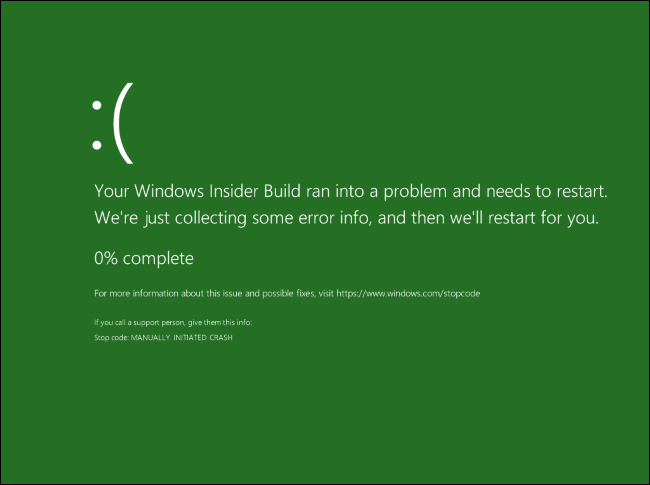
Che cosa causa lo schermo verde della morte
Il problema principale che causa gli errori GSOD sono i malfunzionamenti dell'hardware. Ma potrebbe anche essere causato da periferiche collegate o programmi di terze parti, file di sistema danneggiati, autisti obsoleti e utilizzo eccessivo della memoria.
La buona notizia è che tutti questi problemi possono essere facilmente risolti. Molte soluzioni alternative ti consentiranno di gestire il GSOD e mantenere intatto il tuo flusso di lavoro. Prima di passare alla risoluzione dei problemi e alle possibili soluzioni, dovresti provare a ripristinare il computer per vedere se questo aiuta. In caso contrario, continua a leggere.
Cosa dovresti fare prima di correggere il GSOD
Il Green Screen of Death è un errore che può facilmente comportare la perdita di dati importanti. Sebbene esistano modi per recuperare i dati persi con una significativa percentuale di precisione, non è necessario consentire che ciò accada.
Prima di risolvere il problema GSOD, la cosa più intelligente che potresti fare è salvare tutti i tuoi dati essenziali su un altro dispositivo. Puoi anche utilizzare un gestore delle partizioni per dividere lo spazio su disco e conservare i dati critici in una parte sicura del tuo disco rigido. Ciò ti consentirà di eseguire il backup del tuo sistema e anche dell'intero disco, se necessario.
Come risolvere il Green Screen of Death su Windows 10 e 11
Devi eseguire un hard reset quando ti ritrovi bloccato con il Green Screen of Death. Tieni premuto il pulsante di accensione del computer per alcuni secondi per forzarne lo spegnimento. Il computer dovrebbe avviarsi ora, ma in caso contrario, prova ad avviare Windows in modalità provvisoria. Ecco una guida dettagliata su come avviare Windows in modalità provvisoria..
Dopo aver avviato correttamente Windows, aggiorna il sistema operativo per assicurarti di eliminare tutti i possibili bug che potrebbero aver causato GSOD.
Per aggiornare il sistema operativo, vai su Impostazionie poi su Aggiornamento e sicurezza. Nel pannello di sinistra dovresti trovare Aggiornamenti di Windows, quindi fare clic su Verifica aggiornamenti. Se sono disponibili aggiornamenti, scaricali e installali.
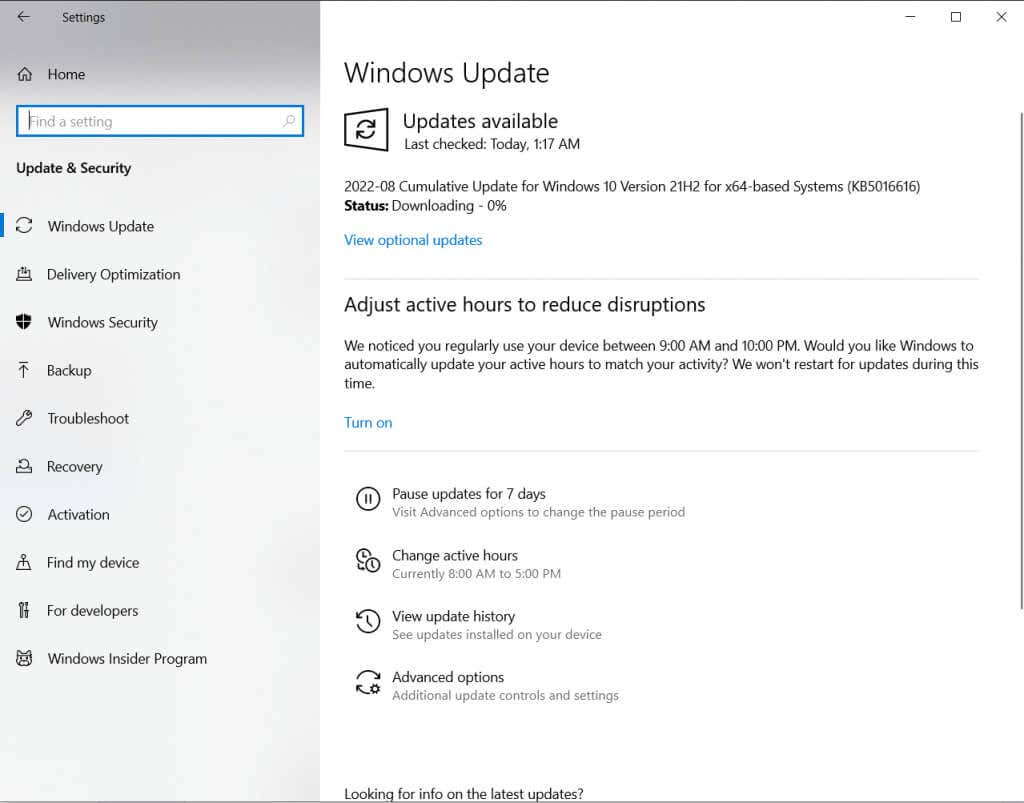
Se il problema persiste, prova alcune delle seguenti soluzioni.
1. Aggiorna i driver grafici
I driver grafici obsoleti sono uno dei motivi più comuni che possono causare GSOD. Questo errore si verifica spesso in Insider Preview durante le sessioni di gioco. Per questo motivo è logico sospettare un problema con i driver della scheda grafica.
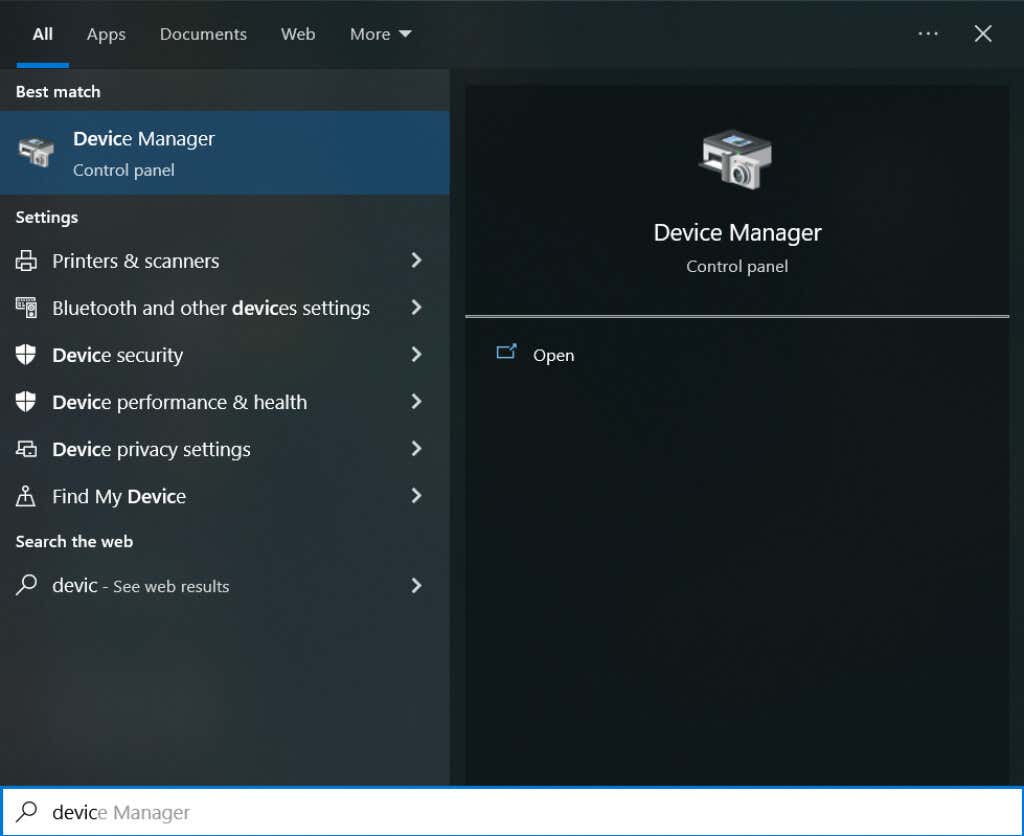
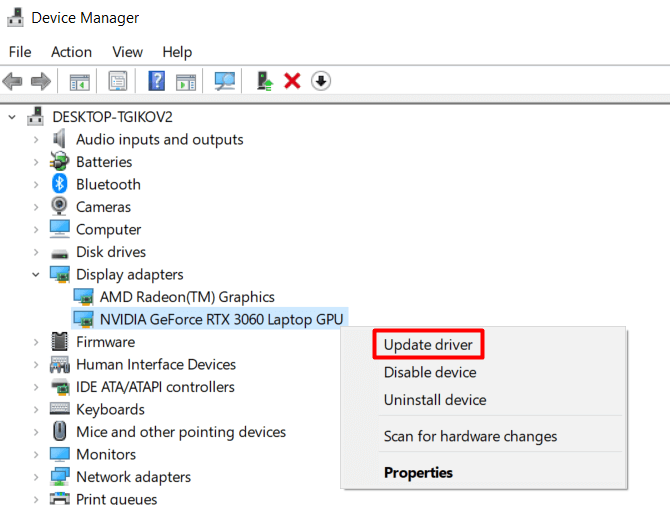
Dopo aver aggiornato i driver, riavvia il PC in modalità normale e verifica se il GSOD ricompare.
2. Rimuovi tutti i dispositivi periferici
A volte, il Green Screen of Death si verifica a causa di un malfunzionamento dell'hardware. Ma prima di controllare l'hardware del tuo PC, verifica se il problema riguarda uno dei dispositivi periferici a cui potresti essere collegato.
Se tutto sembra a posto, uno o più dispositivi periferici non funzionano correttamente. Dovrai identificare quale è. Collegali tutti, uno per uno, e scopri quale causerà un errore GSOD. Il dispositivo difettoso deve essere riparato o sostituito con uno nuovo.
3. Rimuovi tutti i programmi e le app di terze parti installati da fonti inaffidabili
Il software di terze parti a volte può causare un Green Screen of Death a causa di incompatibilità con la build Insider. Si consiglia di rimuoverli e vedere se l'errore persiste. Per rimuovere eventuali programmi:
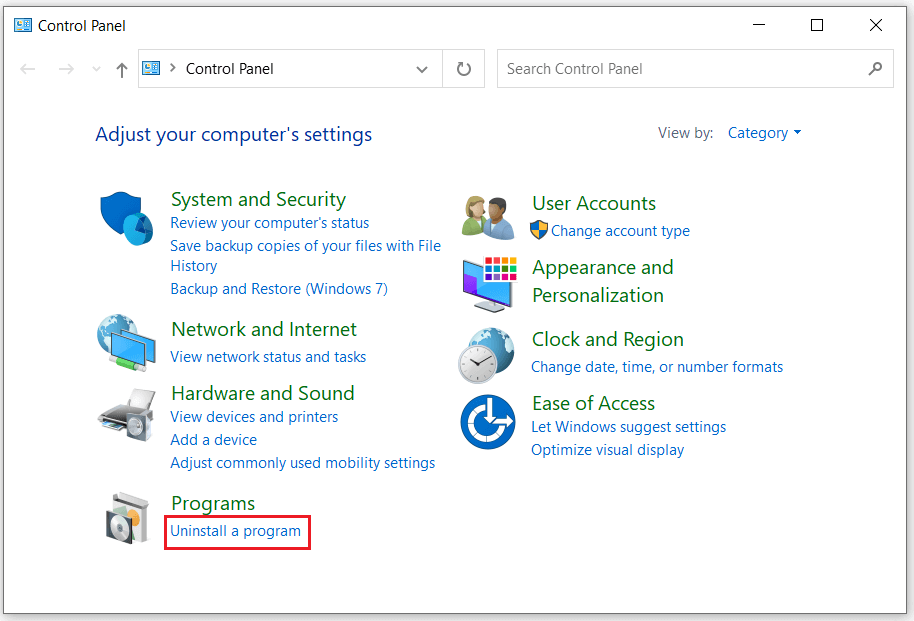
Disinstallare il programma di terze parti potrebbe non essere sufficiente. Dovrai anche rimuovere tutti i file ad esso correlati. Per fare ciò, premi Win+ Esulla tastiera per aprire Esplora file. Vai alla cartella C:\ProgramData, seleziona tutte le cartelle e i file relativi al programma disinstallato e premi il tasto Eliminasulla tastiera. Riavvia il PC e verifica se il GSOD è stato risolto.
4. Disattiva la funzione di accelerazione hardware nel tuo browser
Accelerazione hardware ottimizza l'uscita audio e video del tuo PC. Viene utilizzato principalmente da persone che utilizzano spesso piattaforme di streaming video e audio. Le schede audio e la GPU installate sul tuo computer utilizzano questa funzionalità per offrirti la migliore esperienza possibile mentre giochi, guardi film o ascolti musica.
Ma l'accelerazione hardware richiede una GPU potente per offrire un'esperienza fluida. Se l'energia è insufficiente, il tuo browser rallenterà fino al punto di causare il Green Screen of Death. Se sospetti che questo sia il tuo problema principale, devi disabilitare la funzione di accelerazione hardware.
Se utilizzi il browser Chrome:
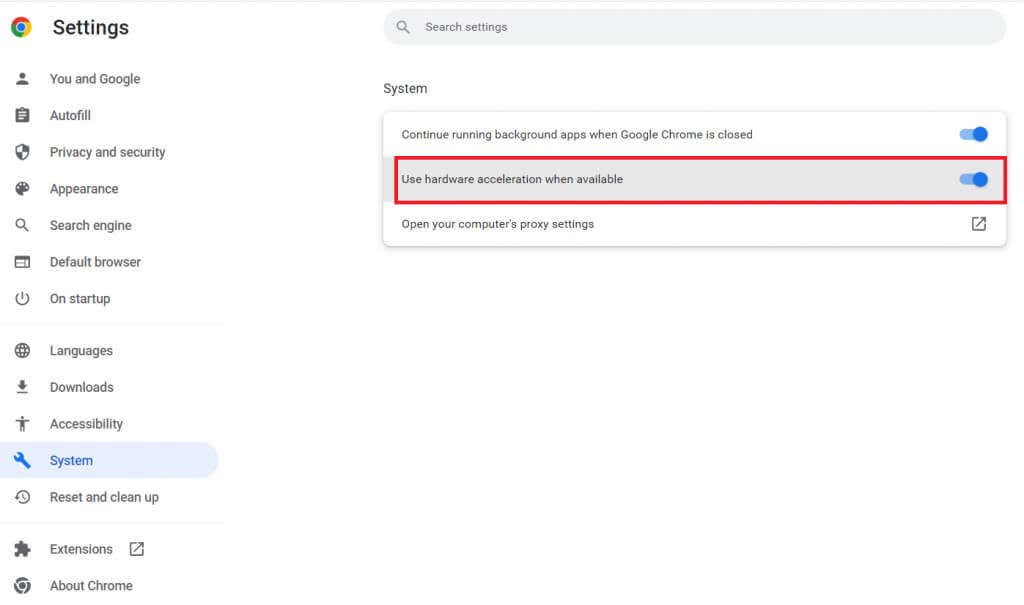
Per gli utenti di Firefox:
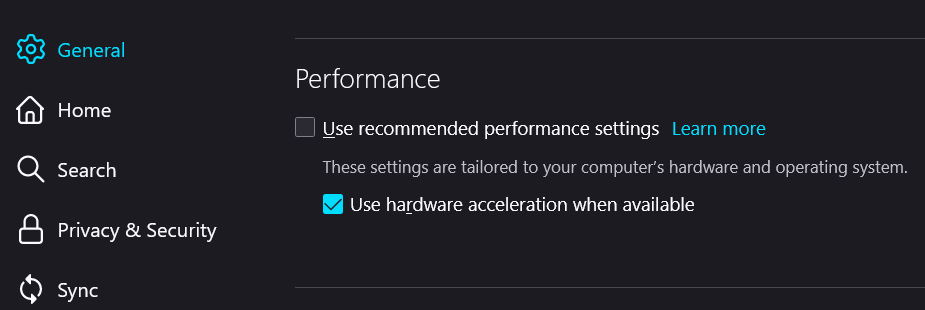
Riavvia il PC e verifica se il GSOD è stato risolto.
5. Reinstallare Windows 10 o Windows 11
Se nient'altro aiuta e l'errore GSOD continua a riapparire, non avrai altra scelta se non quella di eseguire un'installazione pulita del tuo sistema operativo Windows. Ciò potrebbe causare la perdita di dati. In effetti, GSOD potrebbe aver già causato una perdita di dati; per recuperarlo, potrebbe essere necessario utilizzare uno degli strumenti di recupero dati disponibili online..
Prima di reinstallare il sistema operativo, assicurati di aver eseguito il backup di tutti i file importanti di cui potresti aver bisogno, comprese le informazioni sull'account, le impostazioni e i file personali.
Esistono diversi modi per reinstallare Windows. Ecco il modo più semplice e diretto per farlo:
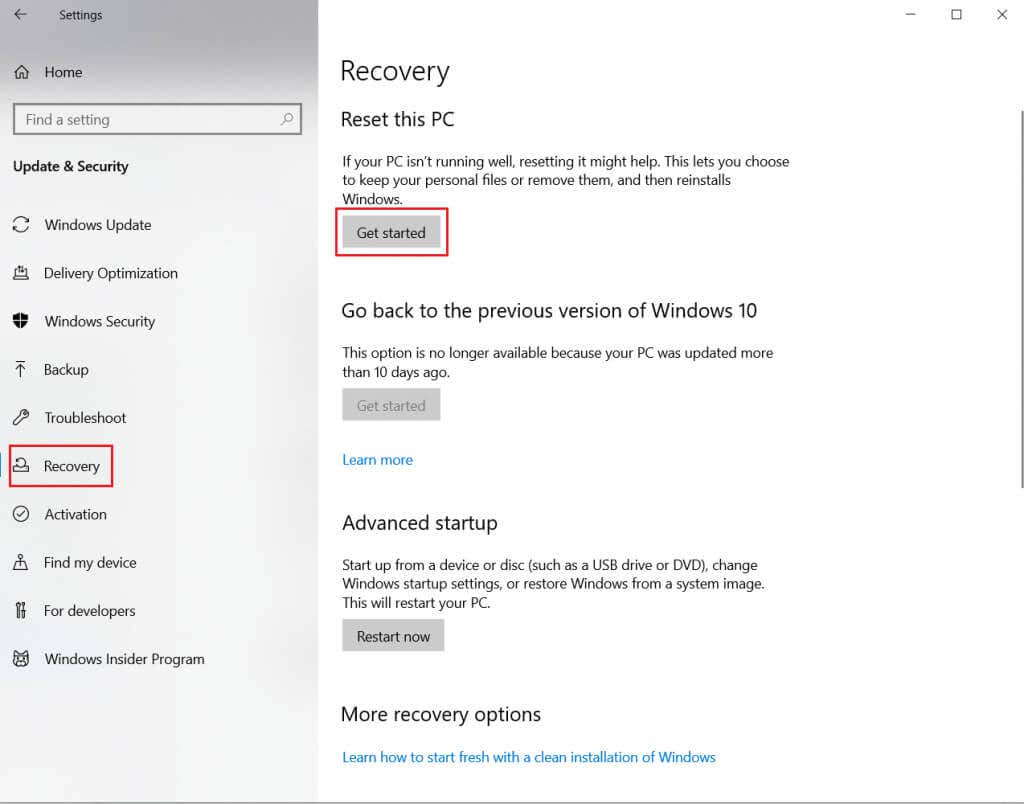
Nota che devi essere paziente. Assicurati di non interrompere il processo.
Qualunque cosa tu faccia, non ignorare il Green Screen of Death! Può causare gravi danni al sistema e portare alla perdita di dati. Se non sei sicuro della causa, segui ogni passaggio per la risoluzione dei problemi e applica le correzioni una per una.
.